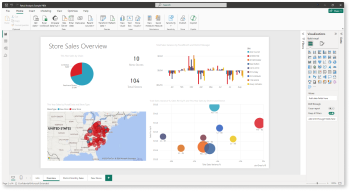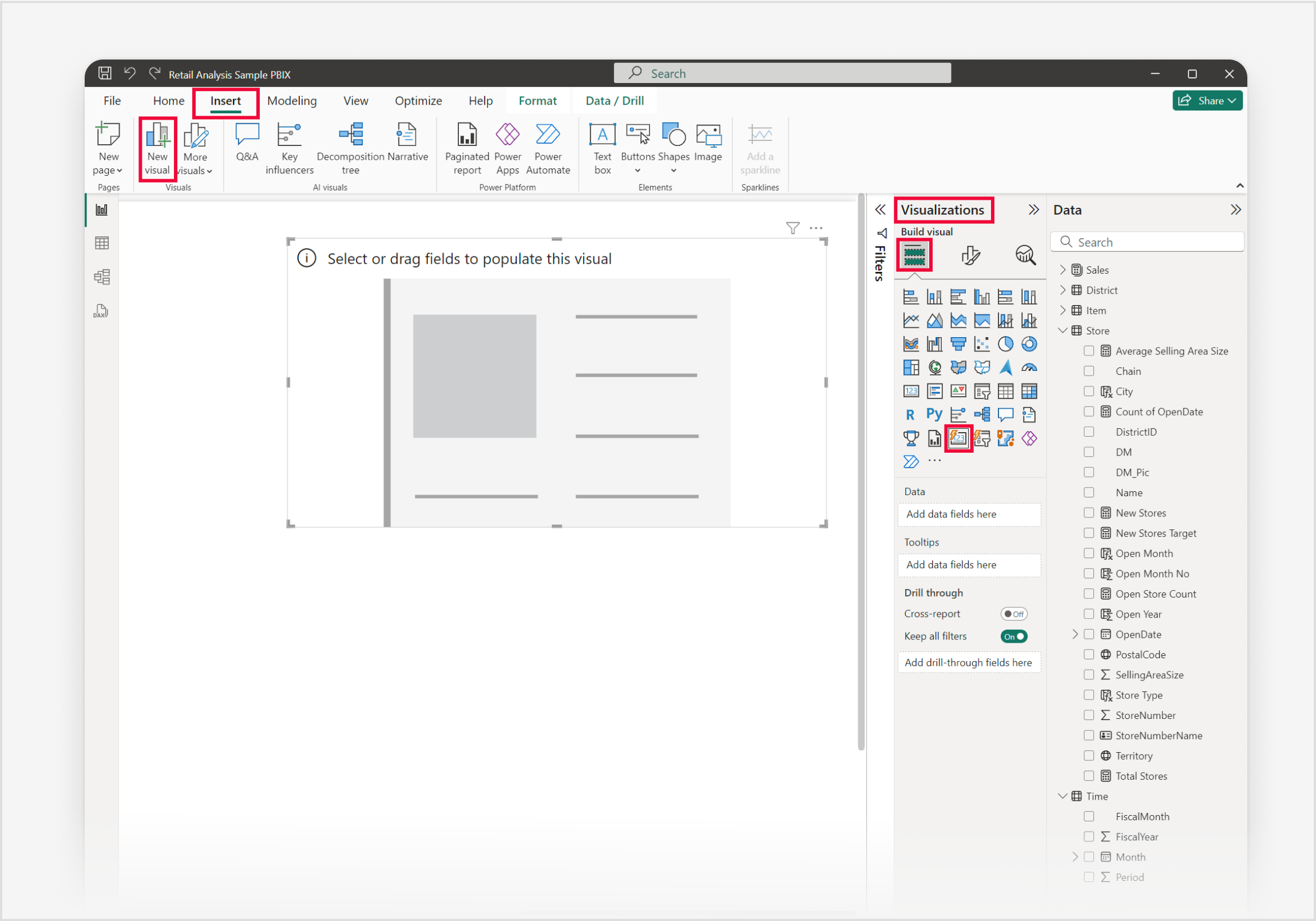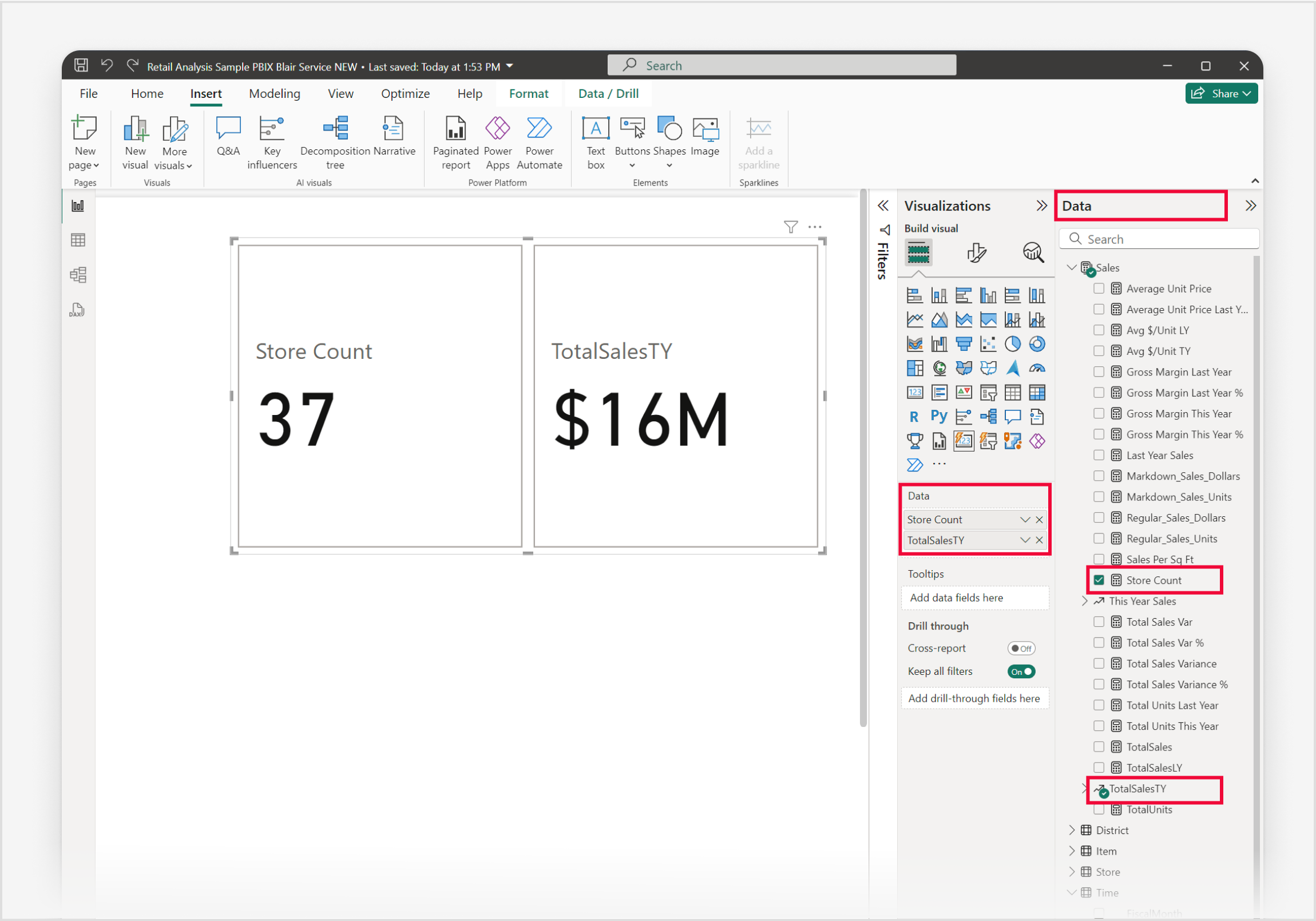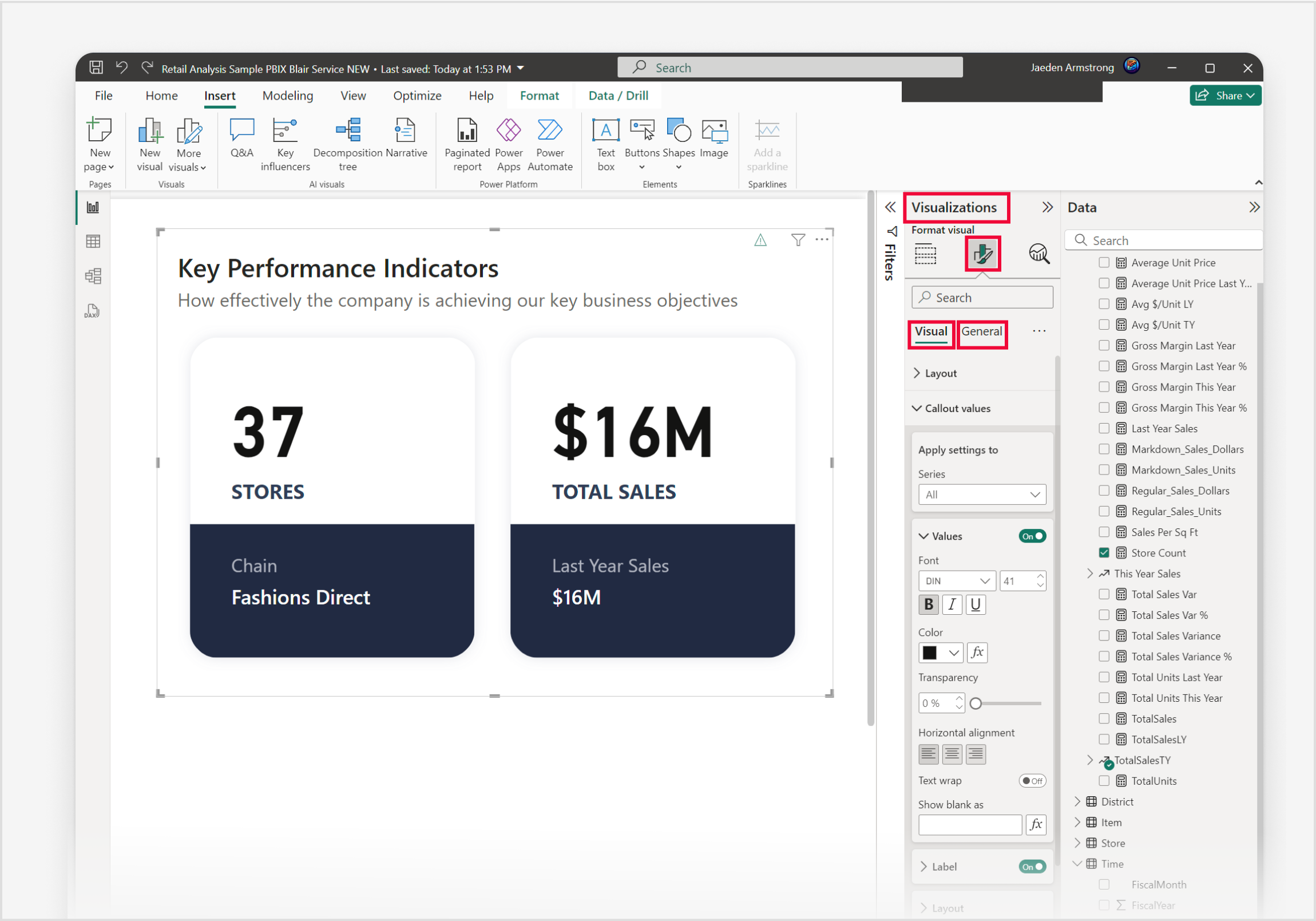Creación de un objeto visual de tarjeta (nuevo) en Power BI
SE APLICA A: Power BI Desktop
Servicio Power BI
El objeto visual de tarjeta (nuevo) de Power BI es una herramienta versátil para presentar métricas clave en un formato visualmente atractivo. Cada tarjeta puede mostrar una métrica específica, como el crecimiento total de ventas o beneficios, y se puede personalizar para reflejar los objetivos y los resultados clave (OKR). Esta flexibilidad permite a los usuarios agrupar varias tarjetas dentro de un único contenedor, lo que proporciona control total sobre cada componente de cada tarjeta y una visión general completa de los puntos de datos importantes de un vistazo.
El objeto visual de tarjeta (nuevo) es útil en empresas y finanzas para mostrar indicadores críticos de rendimiento, así como en marketing para resaltar métricas como la participación del cliente y las tasas de conversión. Con su diseño elegante y funcionalidad mejorada, el objeto visual de tarjeta (nuevo) permite a los usuarios interactuar con sus datos de forma más eficaz y tomar decisiones fundamentadas basadas en información en tiempo real.
Importante
El objeto visual de tarjeta (nuevo) está actualmente en versión preliminar y solo está disponible para Power BI Desktop. Esta información está relacionada con un producto en versión preliminar que puede modificarse considerablemente antes de su lanzamiento. Microsoft no ofrece ninguna garantía, expresa o implícita, con respecto a la información que se ofrece aquí.
Requisitos previos
- Asegúrese de que ha instalado la versión más reciente de Power BI Desktop antes de proceder.
Para los fines de este artículo, en las Opciones globales de Power BI Desktop, en la sección Características de versión preliminar, la característica Nuevo objeto visual de tarjeta está habilitada. El Nuevo objeto visual de tarjeta está activado de forma predeterminada para animar a los usuarios a probarlo y proporcionar comentarios.
Puede asegurarse de que está activada para habilitar la característica completando los pasos siguientes:
- Abra Power BI Desktop.
- En el menú Archivo, seleccione Opciones.
- En la ventana Opciones globales, vaya a la sección Características de versión preliminar.
- Busque la opción Nuevo objeto visual de tarjeta para asegurarse de que está seleccionada o habilitada.
- Para los fines de esta guía, en las opciones globales de Power BI Desktop, en la sección Características de versión preliminar, la característica interacción en objetos no está habilitada.
En la siguiente guía, vamos a usar el archivo PBIX de ejemplo de análisis de minoristas. Después de descargar el archivo, vamos a empezar:
Inicie Power BI Desktop.
En el panel de navegación izquierdo, seleccione Abrir; de lo contrario, en la parte superior izquierda de la ventana, seleccione Archivo>Abrir.
Localice y seleccione la copia del archivo PBIX del Ejemplo de análisis de minoristas. El archivo se abrirá en la vista de informe, listo para comenzar.
Seleccione el icono + situado en la parte inferior de la ventana para agregar una nueva página al informe.
Nota:
Para compartir el informe con un compañero en Power BI es necesario que los dos tengan una licencia de Power BI Pro individual o que el informe esté guardado en la capacidad Premium. Tenga en cuenta que el objeto visual de tarjeta (nuevo) solo se aplica a Power BI Desktop y no está disponible en el servicio Power BI.
Vamos a crear (nuevo) objeto visual de tarjeta
Hay tres maneras similares de crear un objeto visual de tarjeta (nuevo):
- Comience desde la cinta Insertar y seleccione Nuevo objeto visual y, a continuación, seleccione el icono de objeto visual de tarjeta (nuevo) en el panel Visualizaciones, o bien
- Comience en el panel Visualizaciones y seleccione el icono de objeto visual de tarjeta (nuevo), o bien, por último
- Expanda el panel Datos y seleccione los campos de datos necesarios y, a continuación, seleccione el icono visual de tarjeta (nuevo) en el panel Visualizaciones.
Para esta guía rápida de 3 pasos, use la primera opción:
En la cinta Insertar, seleccione Nuevo objeto visual. Cuando el marcador de posición visual aparezca en el lienzo del informe, expanda el panel Visualizaciones y seleccione el icono de Objeto visual de tarjeta (nuevo) en el menú Crear objeto visual.
Para agregar datos al objeto visual, vamos a usar el panel Datos en este ejemplo. Para agregar datos, seleccione cada campo en el panel Datos o arrastre los campos al área de campos en el panel Visualizaciones o arrastre los campos directamente al marcador de posición visual en el lienzo del informe. Expanda el grupo Ventas para agregar StoreCount y, a continuación, expanda el subgrupo TotalSalesTY y agregue Valor. Observará que cada campo de datos que agregue se muestra como su propia tarjeta.
Para personalizar el gráfico de columnas, seleccione el icono de objeto de formato visual en el panel Visualizaciones, lo que le concede acceso a todas las opciones disponibles. Esto le permite adaptar la apariencia y la funcionalidad del gráfico a sus requisitos específicos como se muestra en el ejemplo.
Felicidades. Ha creado correctamente un objeto visual de tarjeta (nuevo) con Power BI Desktop.
(power-bi-visualization-card-visual-new-format-settings.md) y controles que se van a usar como referencia. Además, dedique tiempo a familiarizarse con las Consideraciones y limitaciones para objetos visuales de tarjeta (nuevos).